嫌只有图片太单调的话,就给它添加上文字吧,下面小编为大家介绍Photoshop给图片添加文字方法,一起来看看吧!

步骤
1、点击Photoshop软件,双击打开。

2、选择,文件-打开(Ctrl+O快捷键),打开需要编辑的图片。
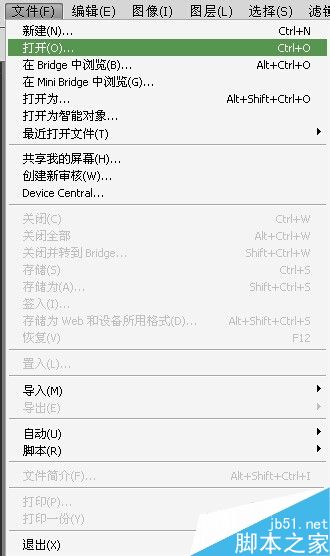
3、选择图层,按Ctrl+J快捷键复制图层。

4、选择左侧工具栏中的文字工具,长按鼠标左键会弹出直排和竖排文字,选择你需要的。
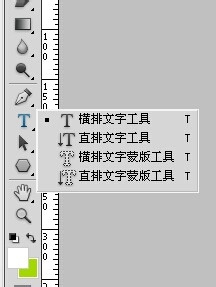
5、点击鼠标左键在图片上需要添加文字的地方,这是会出现文字光标(如果光标不见的话,双击图层中的“T”),此时就可以输入文字了。
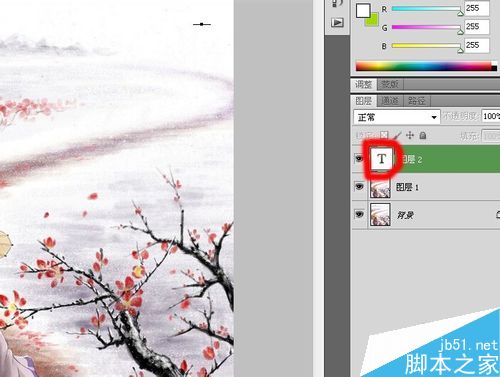
6、双击文字图层的文字图层

7、在菜单栏下可以修改文字的属性。
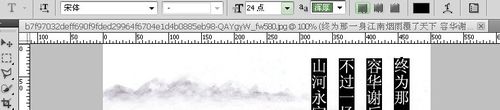
8、美美的图片添加上了优美的文字。很赞吧。

以上就是Photoshop给图片添加文字过程,怎么样,大家学会了吗?希望能对大家有所帮助!